Lenovo联想Yoga触控板实现双指右键单击功能设置方法图解
摘要:联想LenovoYoga笔记本电脑的触控板功能是很强大的,在多手指触控里可以使用双指单击右键快捷菜单的功能。Win8和Win8.1都可以使用...
联想Lenovo Yoga笔记本电脑的触控板功能是很强大的,在多手指触控里可以使用双指单击右键快捷菜单的功能。Win8和Win8.1都可以使用的。
具体方法:
操作注意,是使用两个手指在触控板上按一下(不要太偏左下方),能感觉到有咯噔的声音。
按“WIN+X”打开控制面板里的鼠标设置项。或在右下角的隐藏图标上双击定点装置;
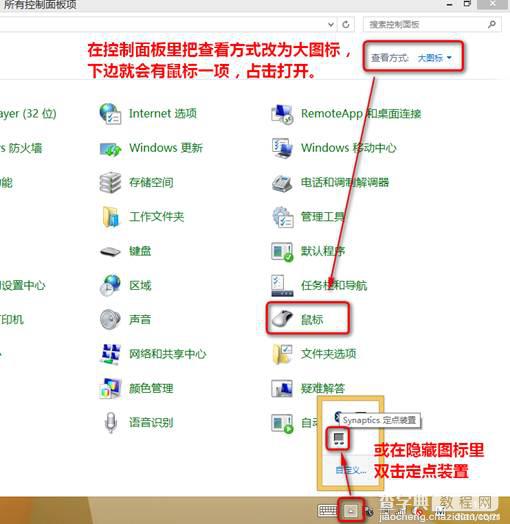
在鼠标属性里,打开“装置设置定值”的“设定值”,多指选项里有“双指”复选上“启用单击”,确定后此功能就开启了。下图是yoga11S上设置界面:
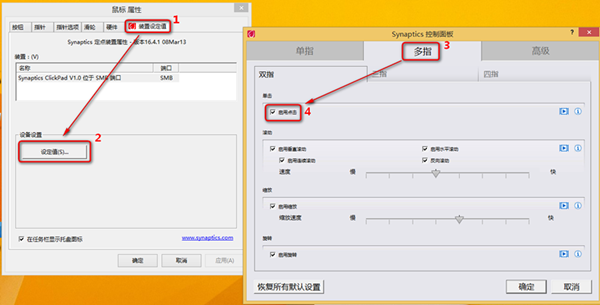
在Yoga13下也是支持此功能的。触控板驱动版本不一样,不需要设置,如不能用恢复一下默认值就可以。
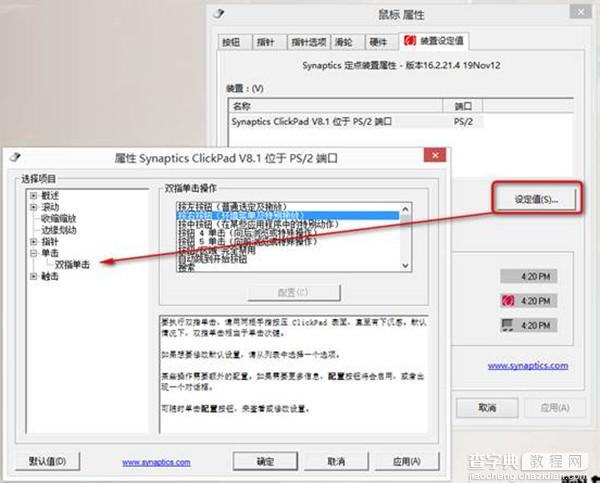
【Lenovo联想Yoga触控板实现双指右键单击功能设置方法图解】相关文章:
★ 如何禁用笔记本触控板实现笔记本插入USB鼠标后触摸板自动禁用
